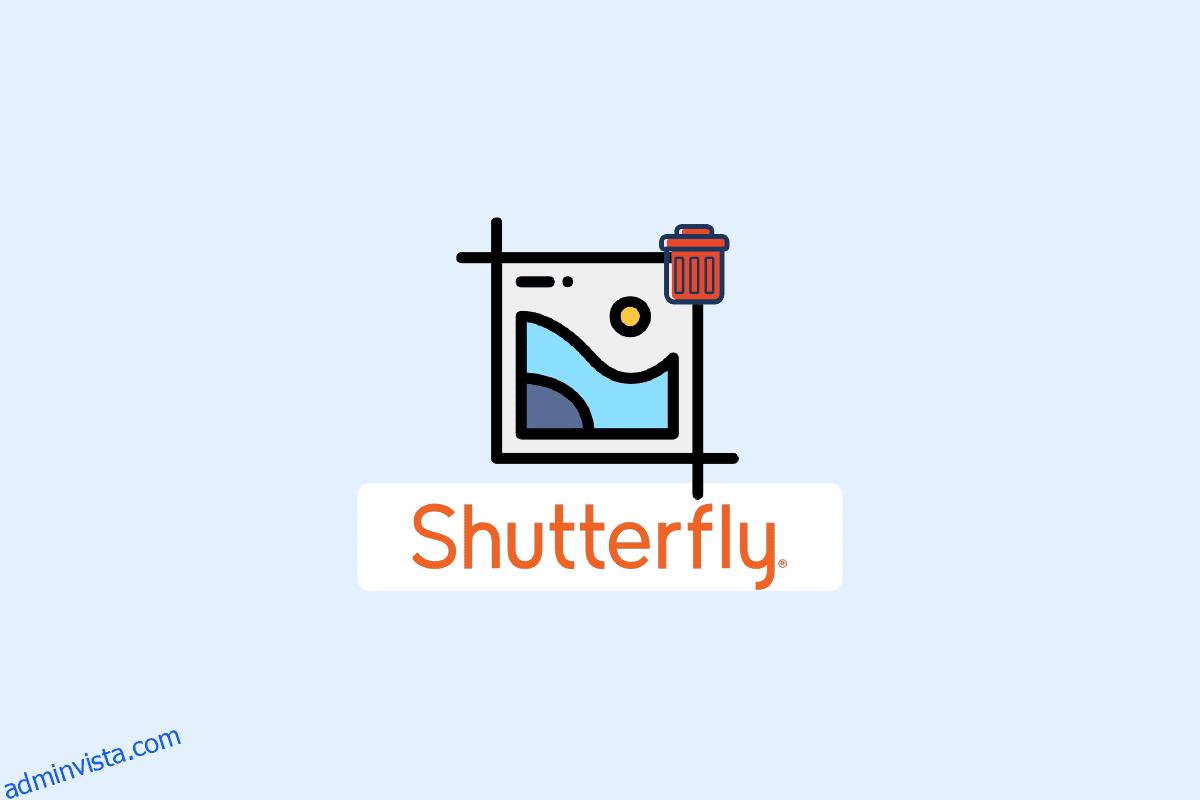Shutterfly är ett av de äldsta bilddelnings- och fotograferingsföretagen. Shutterfly agerar som en återförsäljare och arbetar huvudsakligen som ett tjänsteföretag för bildpublicering. Den tillhandahåller foton och uppladdningar, redigeringar och skapar utskrifter av foton för kort, böcker och många andra saker. Det startades 1999 och ägs av Apollo Global Management. Det bästa med Shutterfly är att det kan ladda upp, redigera, ändra och organisera foton när du kommer åt Shutterfly-foton. Du får ett brett utbud av foton, och det finns många alternativ för att välja foton. Om du inte vet hur man använder eller arbetar med Shutterfly, till exempel ladda ner och ta bort bilder från Shutterfly, är den här artikeln för dig. raed till slutet för att få svar på alla dina frågor angående Shutterfly.
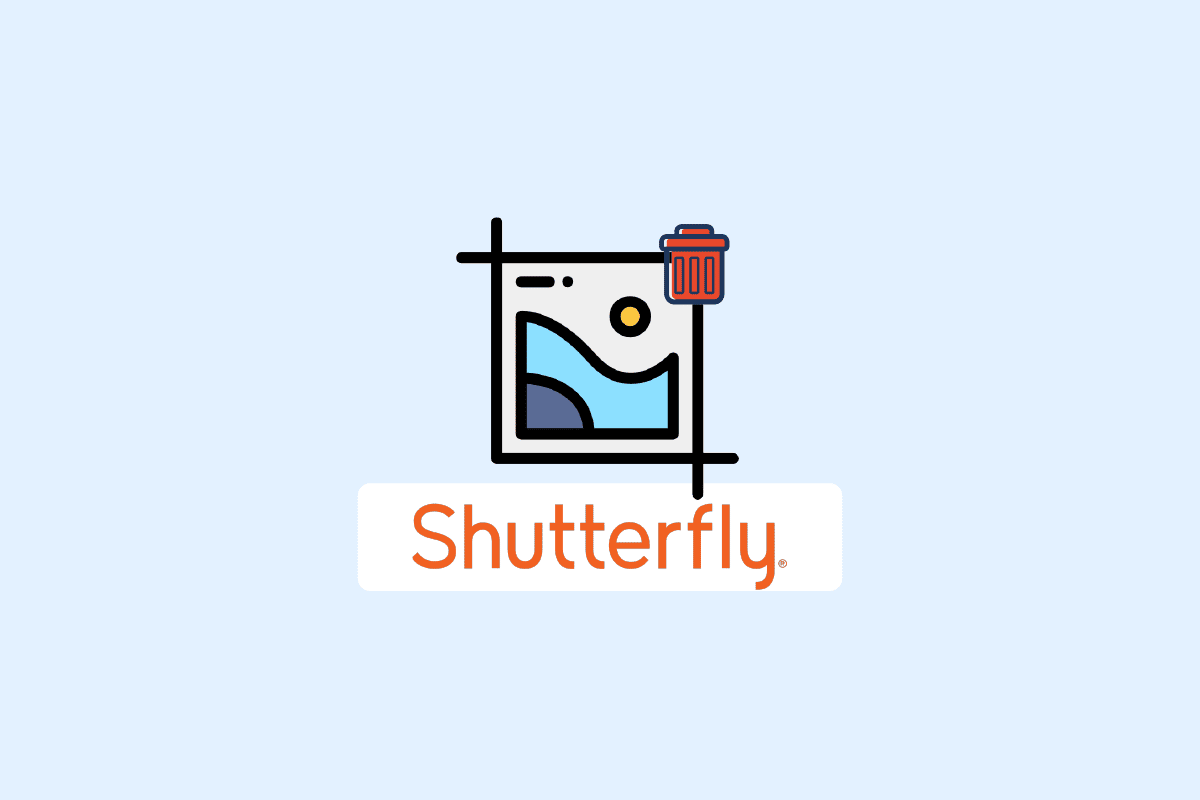
Innehållsförteckning
Hur man tar bort foton från Shutterfly
Du kommer att lära dig hur du tar bort bilder från Shutterfly längre fram i den här artikeln. Fortsätt läsa för att lära dig mer om det i detalj.
Hur loggar man in på Shutterfly?
Följande är stegen för att logga in på Shutterfly:
1. Besök Shutterfly webbplats och ange din e-postadress och ditt lösenord.
2. Klicka sedan på LOGGA IN.
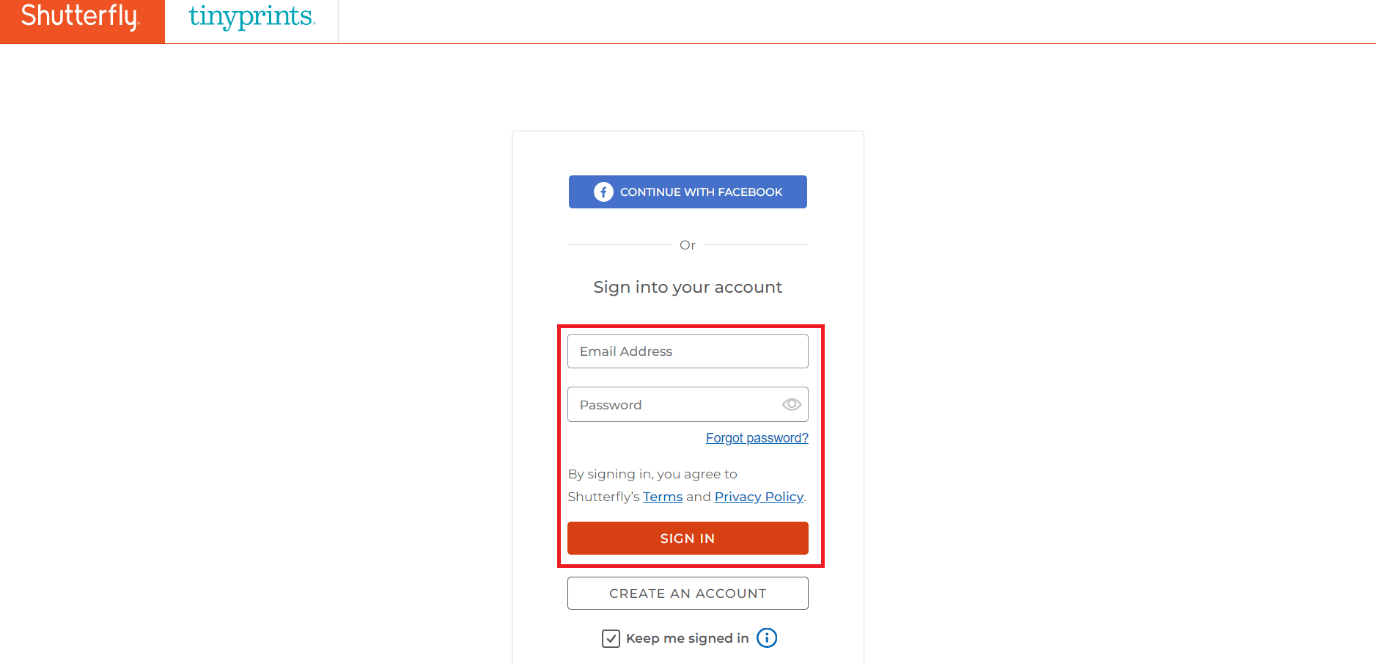
3. Shutterflys startsida visas på skärmen med ditt inloggade konto.
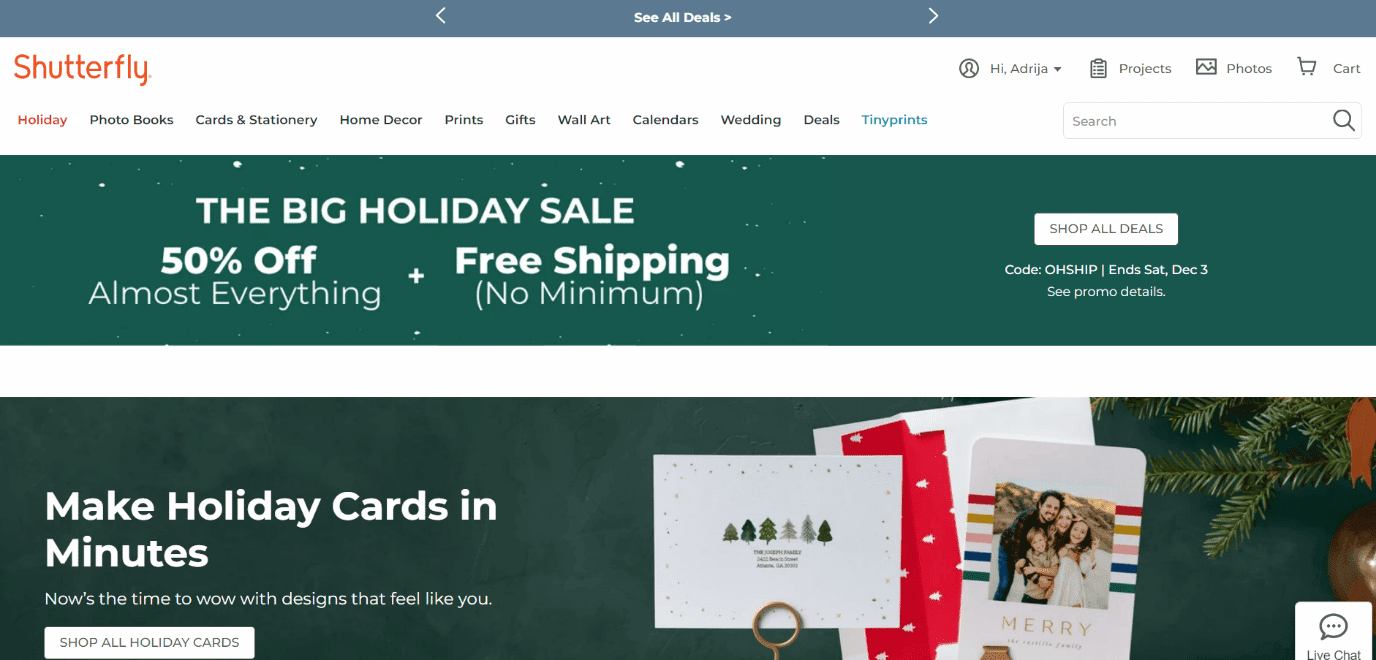
Hur kommer jag åt Shutterfly-foton?
Stegen för att komma åt Shutterfly-foton är följande:
1. Navigera till Shutterfly webbplats och LOGGA IN på ditt konto.
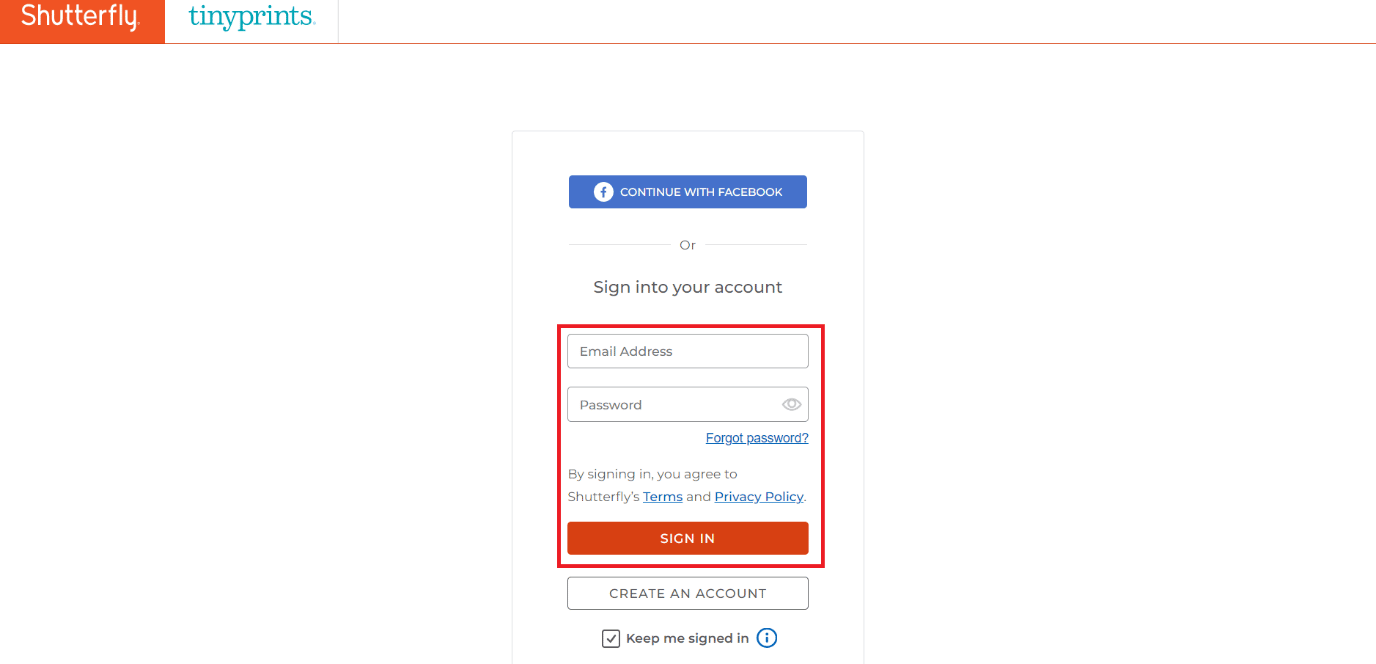
2. Klicka sedan på Foton i det övre högra hörnet på startsidan.
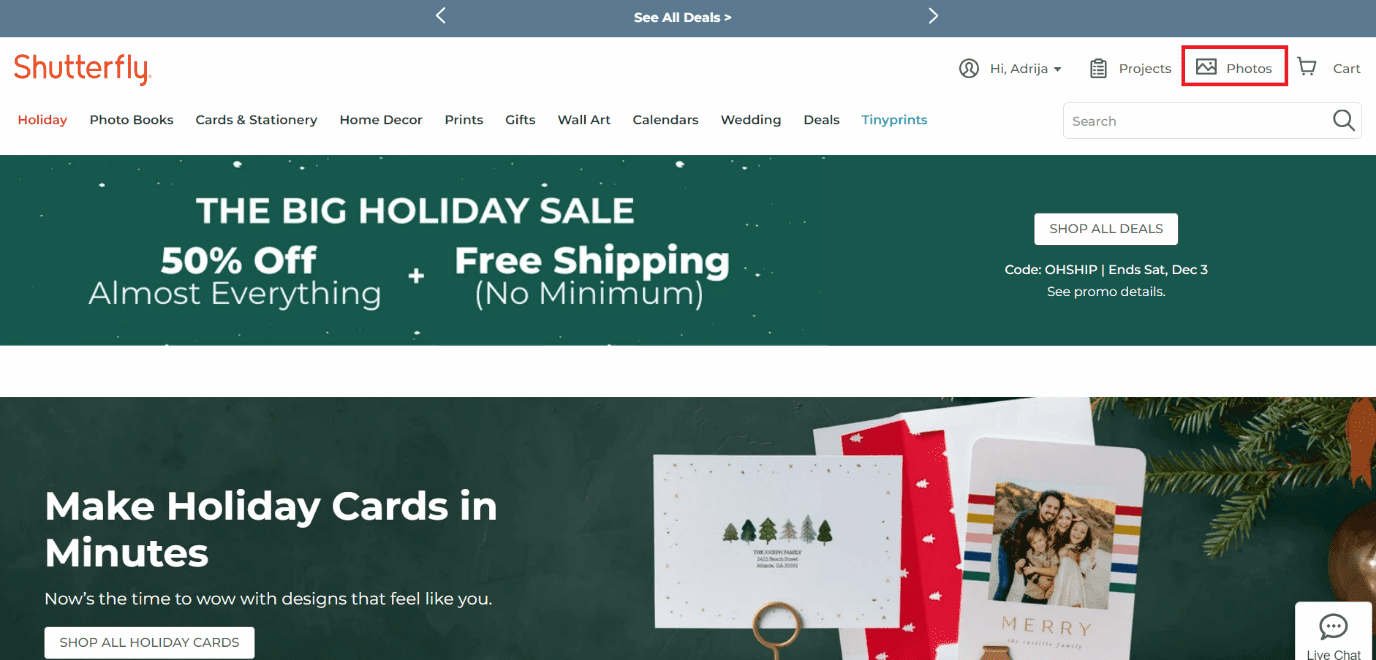
Härifrån kan du komma åt dina Shutterfly-foton. Fortsätt läsa för att lära dig hur du tar bort foton från Shutterfly.
Hur ordnar man om bilder i Shutterfly Album?
Följande är stegen för att ordna om foton i ett Shutterfly-album:
1. Först LOGGA IN på din Shutterfly konto och klicka på Foton i det övre högra hörnet.
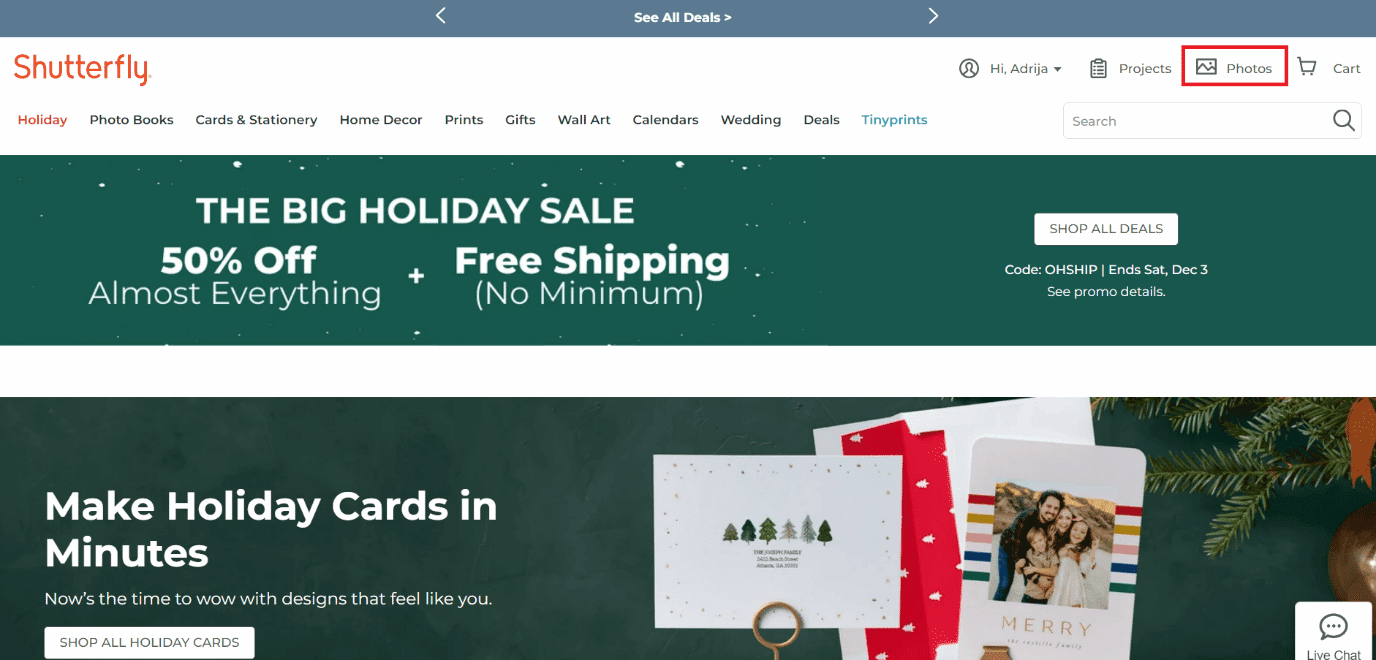
2. Klicka sedan på Album i den övre raden och välj önskat album.
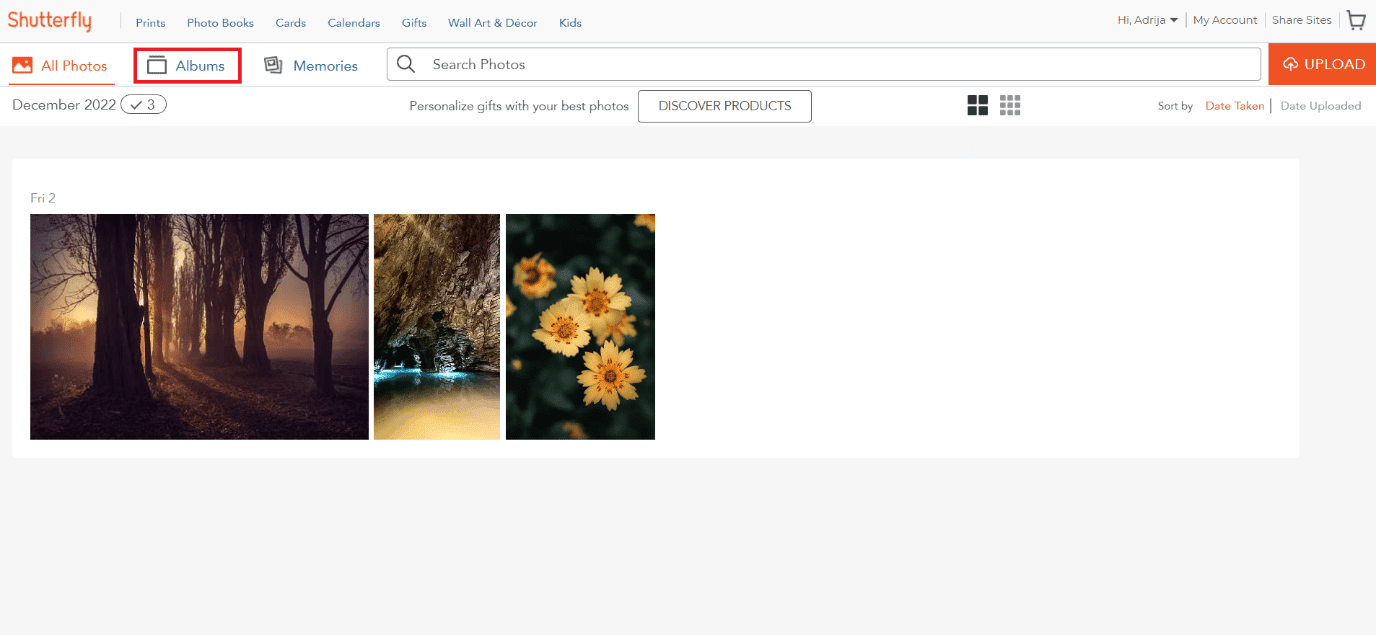
3. Klicka på alternativet Sortera efter i det övre högra hörnet och välj något av följande alternativ från rullgardinsmenyn för att ordna om fotona:
- Taget datum
- Uppladdningsdatum
- Filnamn
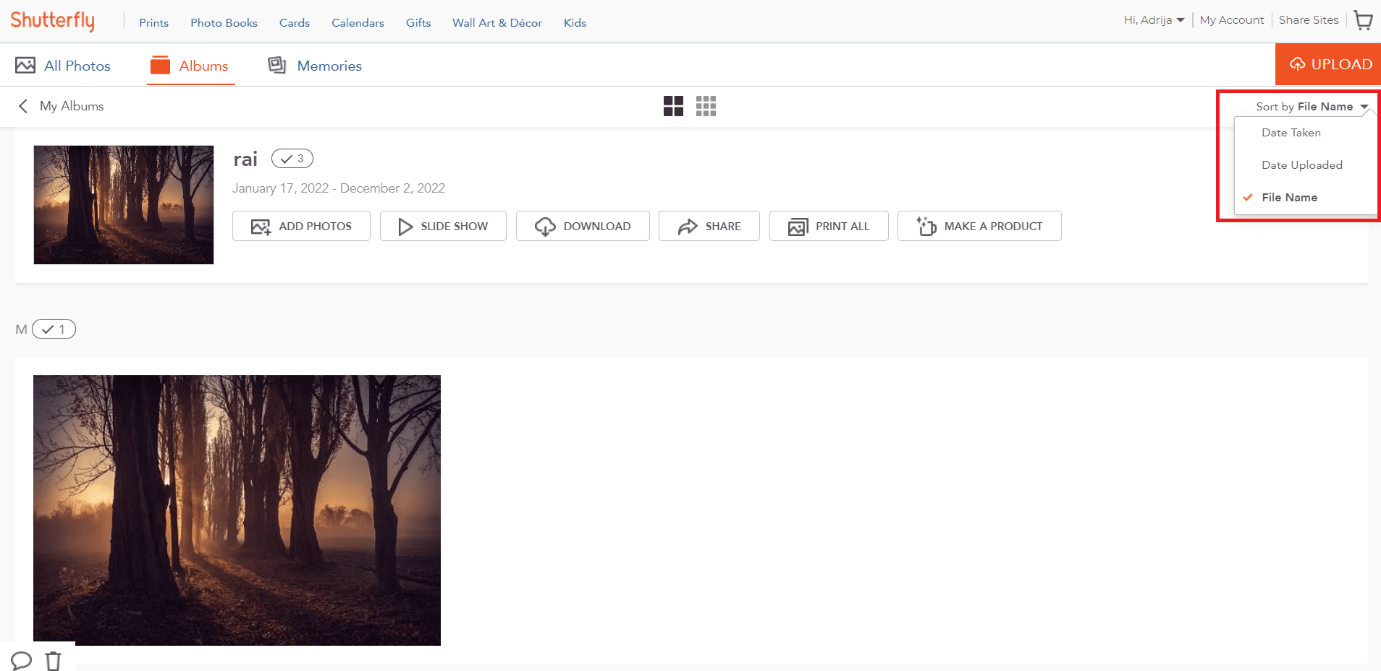
Hur ser man Shutterfly-bildspel?
Följande är stegen för att se Shutterfly-bildspelet:
1. Gå till din Shutterfly konto i din webbläsare och klicka på Foton.
2. Dubbelklicka på önskat foto för att visa det.
3. Klicka sedan på alternativet Bildspel längst ned på fotot.
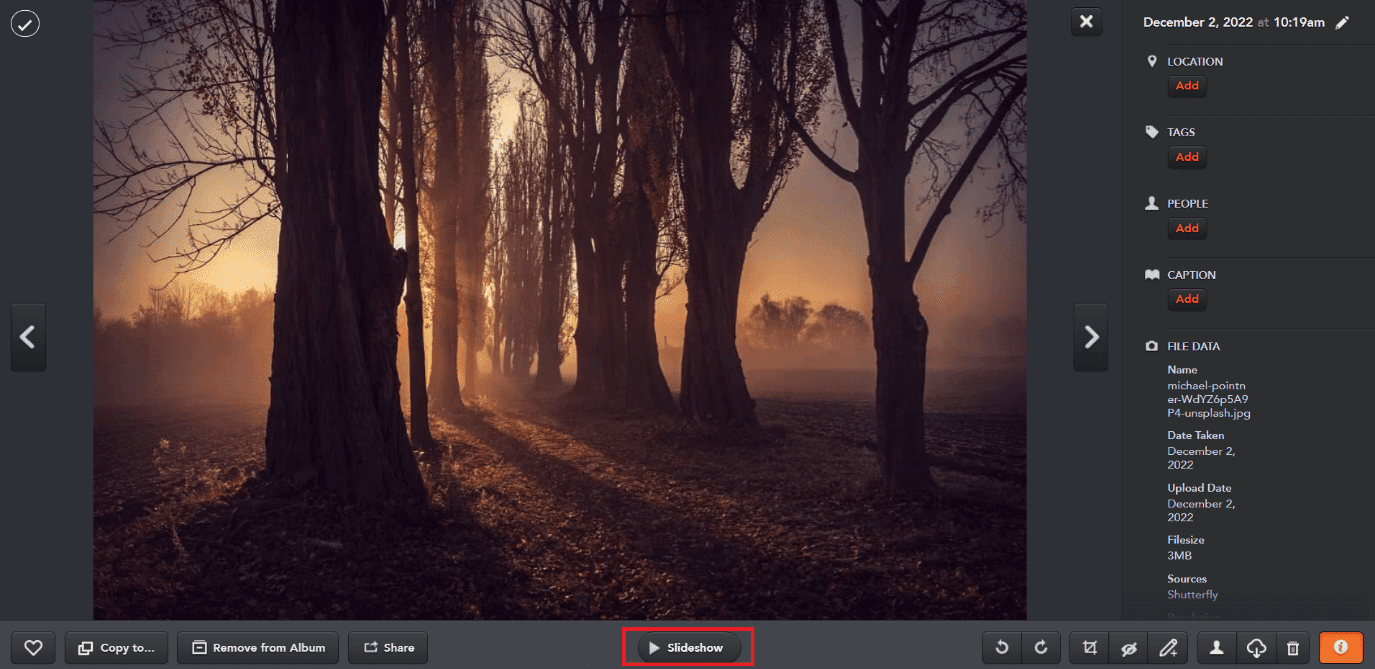
Behåller Shutterfly dina foton?
Ja, Shutterfly behåller alltid dina foton eftersom den aldrig tar bort dem om inte och tills du gör det. Det bästa med Shutterfly är att det sparar dina foton i en mapp som standard. Du kan behålla ditt foto för alltid; det finns ingen gräns för hur många bilder du kan lagra med ett bra lagringssystem. Shutterfly håller dina foton säkra och du kan komma åt dem när som helst.
Raderas Shutterfly-foton efter 30 dagar?
Hur laddar man ner bilder från Shutterfly?
Nedan följer stegen genom vilka du kan ladda ner foton från Shutterfly:
1. LOGGA IN på din Shutterfly konto.
2. Klicka på Foton och dubbelklicka på önskat foto.
3. Klicka på nedladdningsikonen längst ner på bilden.

Efter det kommer ditt foto att laddas ner automatiskt till din PC eller bärbara dator.
Kan jag ta bort mina foton efter uppladdning till Shutterfly?
Ja, du kan ta bort dina foton efter att ha laddat upp dem till Shutterfly. Om du vill ta bort dina foton väljer du de foton som du vill ta bort. Efter det klickar du på alternativet ta bort oanvända foton. När du gör detta kommer dina foton att raderas permanent från ditt Shutterfly-konto.
Hur tar man bort foton från Shutterfly?
Nedan följer stegen för att ta bort foton från Shutterfly:
1. Öppna Shutterfly sida och LOGGA IN på ditt konto.
2. Klicka sedan på alternativet Foton och välj alla önskade foton som du vill ta bort.
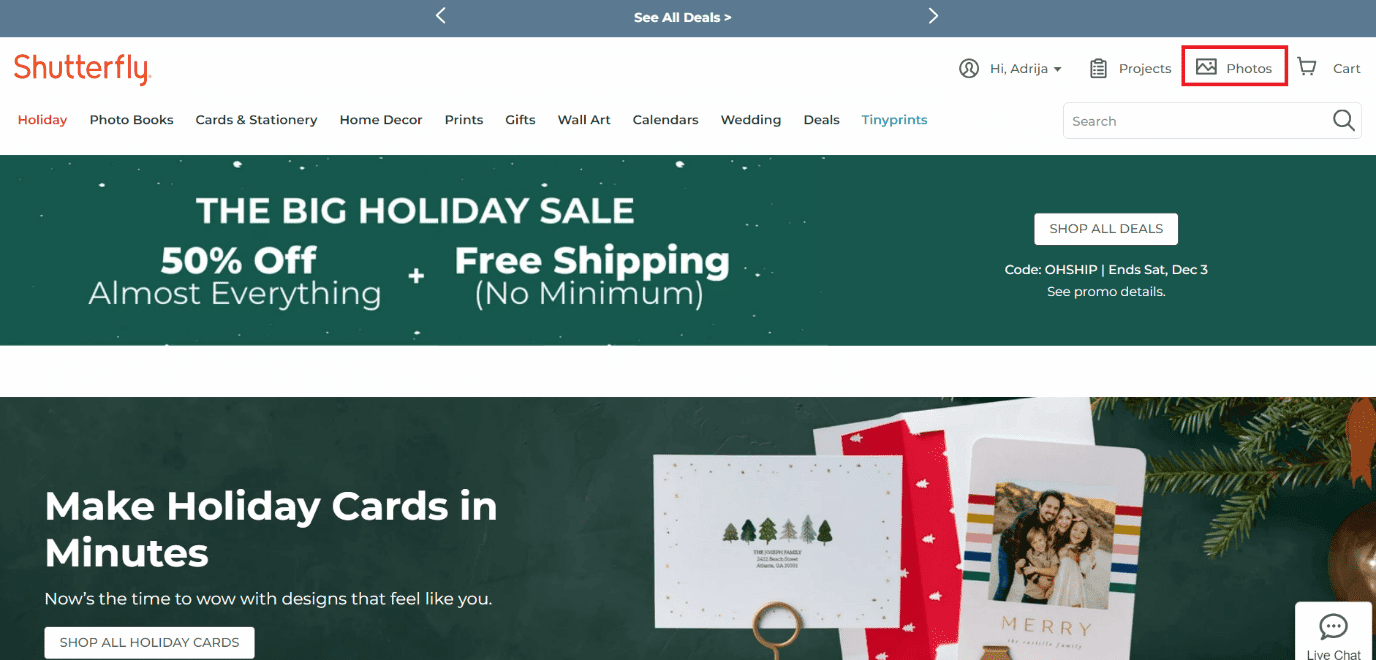
3. Därefter klickar du på papperskorgen i det nedre högra hörnet.
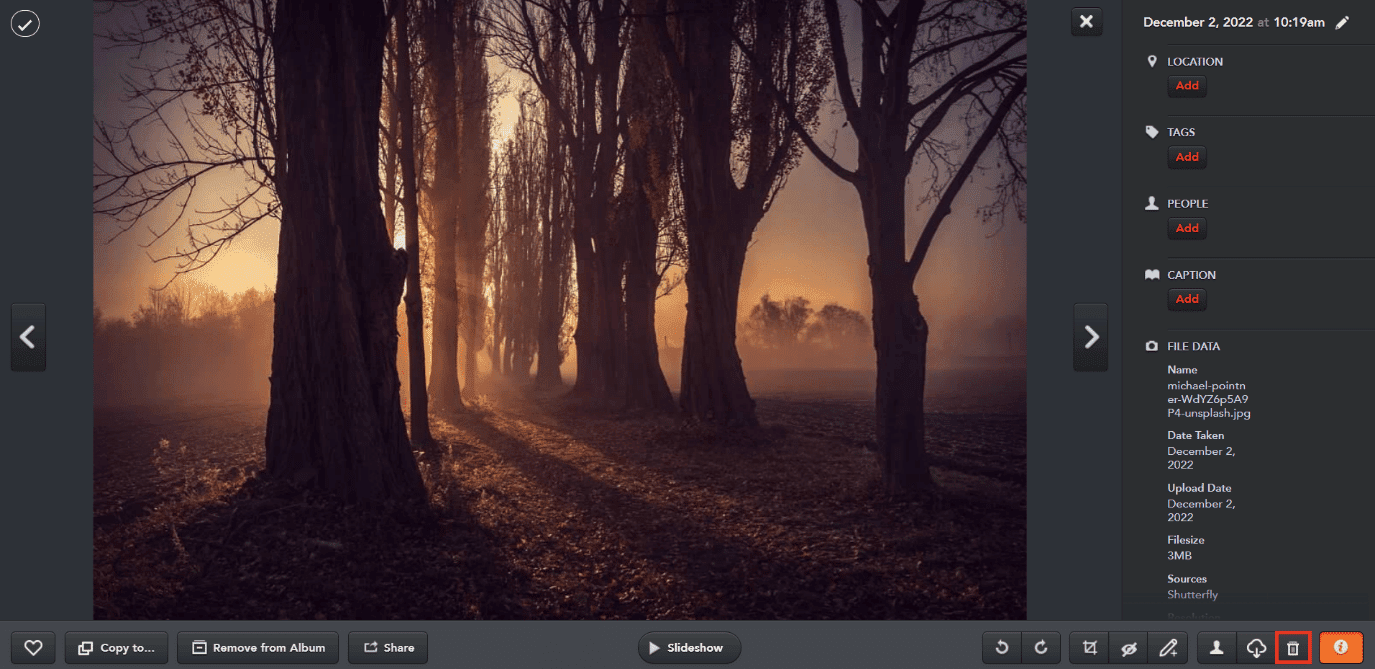
Hur tar jag bort ett album från Shutterfly-appen?
Nedan följer stegen genom vilka du kan ta bort ett album från Shutterfly-appen:
1. Öppna Shutterfly app på din telefon.
2. Klicka på fliken Foton i den nedre raden.
3. Växla till sektionen ALBUMS från toppen.
4. Välj önskad mapp för att öppna den.
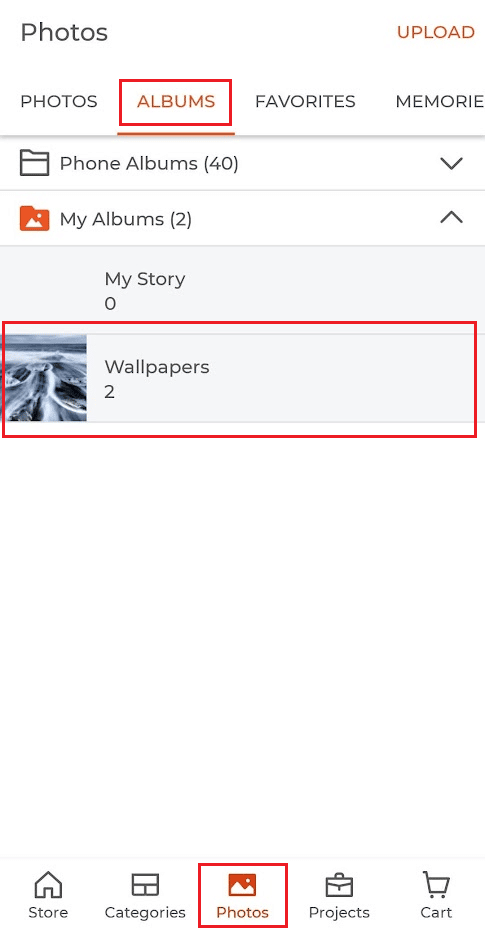
5. Klicka på den treprickade ikonen i det övre högra hörnet.
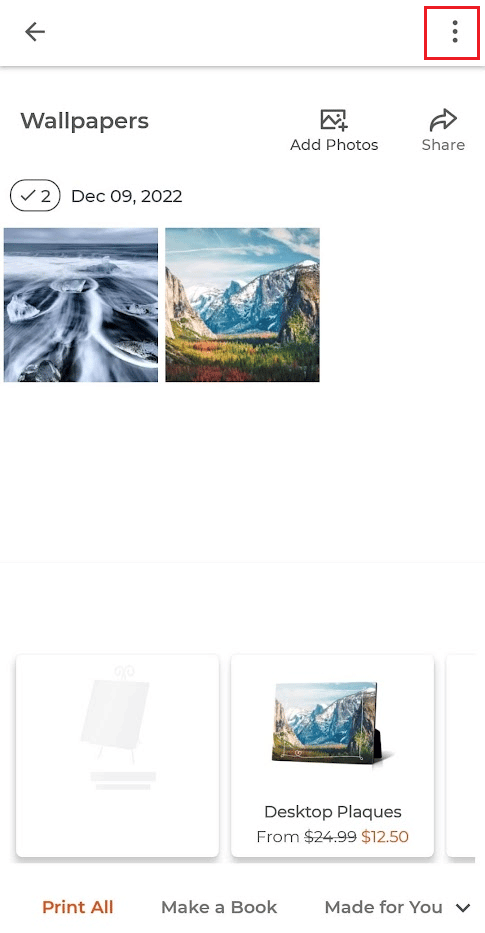
6. Tryck sedan på Ta bort album.
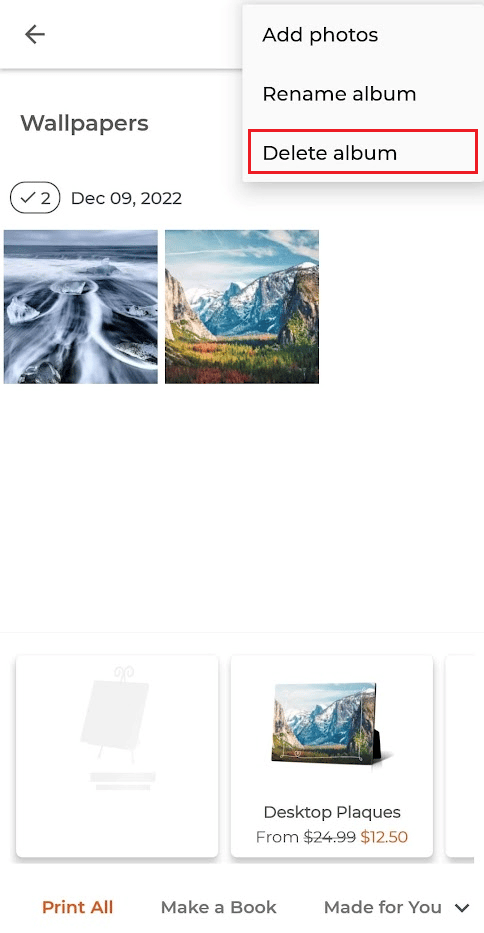
7. Klicka slutligen på RADERA ALBUM OCH BILDER.
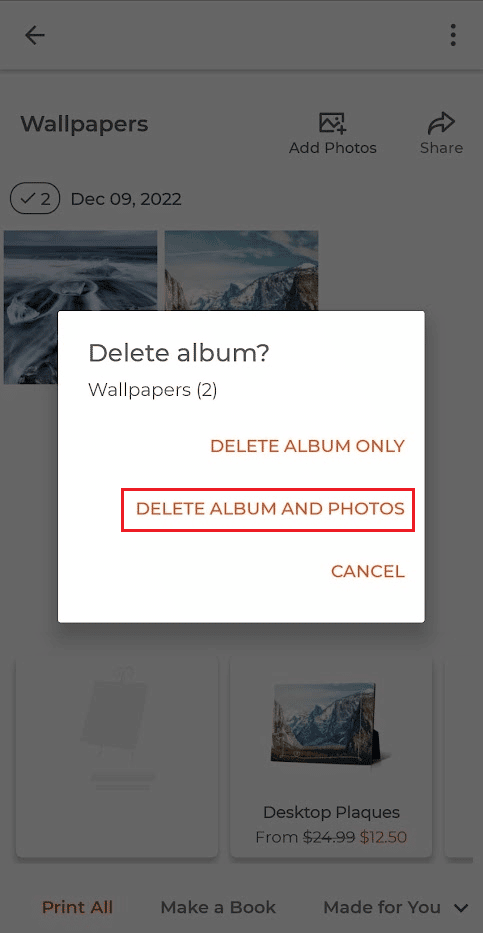
Var hittar jag Shutterfly Photo Book FAQ?
Du kan hitta Shutterfly fotobok FAQ genom att kontakta Shutterfly kundtjänst. Dina tvivel eller frågor kommer att besvaras av Shutterflys kundtjänst. Du kan också gå till menyn Fotoböcker på Shutterfly-sidan, som innehåller de flesta vanliga frågorna.
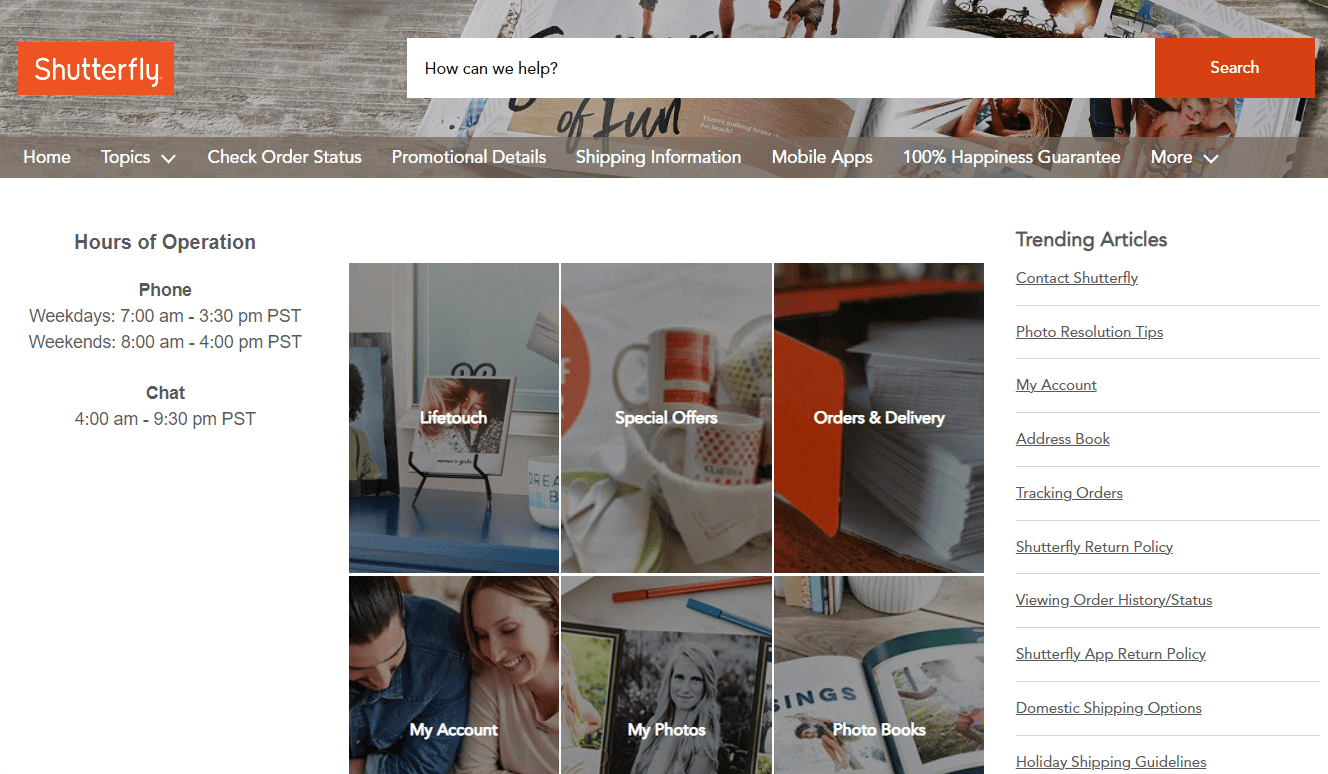
***
Så vi hoppas att du har förstått hur du tar bort bilder från Shutterfly med de detaljerade stegen till din hjälp. Du kan låta oss veta alla frågor eller förslag om något annat ämne som du vill att vi ska göra en artikel om. Släpp dem i kommentarsfältet nedan för att vi ska veta.